如何修复未知的硬错误?已解决:Windows 10/8/7 上的未知硬错误(5 个工作解决方案)
如何修复未知的硬错误?已解决:Windows 10/8/7 上的未知硬错误(5 个工作解决方案)
当您在 Windows 10 笔记本电脑或台式机上玩游戏时,Windows 卡在“未知硬错误”上?许多用户报告说,在玩游戏、运行任何应用程序或执行其他任务时,系统警告对话框会弹出一个未知的硬错误消息,Windows 10 屏幕变黑。损坏的系统文件、不正确的 Windows 注册表(由于某些软件更改)、硬盘问题或硬件设备驱动程序冲突等主要导致此未知硬错误并停止在您的 PC 上运行活动。
?修复Windows 10上的“未知硬错误”
首先,如果您发现问题是由最近的硬件或软件安装引起的,请暂时删除它们,如果设备驱动程序冲突导致问题,检查这将修复“未知硬错误”。
此外,如果您安装了安全软件(防病毒),请将其禁用以检查并确保安全应用程序没有阻止应用程序运行并出现未知的硬错误。
卸载最近安装的第三方应用程序以检查不会导致错误的兼容性问题。
Microsoft 定期发布带有错误修复的 Windows 更新,以修补由第三方软件引起的安全漏洞。安装最新的 Windows 累积更新有时可以为您解决问题。
• 打开设置应用程序,
• 单击更新和安全,然后单击 Windows 更新
• 下一步单击检查更新以从 Microsoft 服务器下载 Windows 更新。
• 重新启动您的 PC 以应用它们并检查这是否修复了 Windows 10 上的未知硬错误。
? 执行干净启动
如果任何第三方应用程序、启动服务导致 Windows 10 未知硬错误,这是诊断问题的最重要步骤。一旦你知道了这个问题的主要原因,你就可以很容易地解决它。
让我们在 Windows 10/8.1/7 中执行干净启动,并使用最少的驱动程序和启动程序启动您的电脑:
• 在开始搜索中键入 msconfig,然后按 Enter
• 这将打开系统配置实用程序。
• 如今在“系统配置”对话框中,转到“服务”选项卡
• 选择隐藏所有Microsoft 服务复选框,然后单击全部禁用按钮。
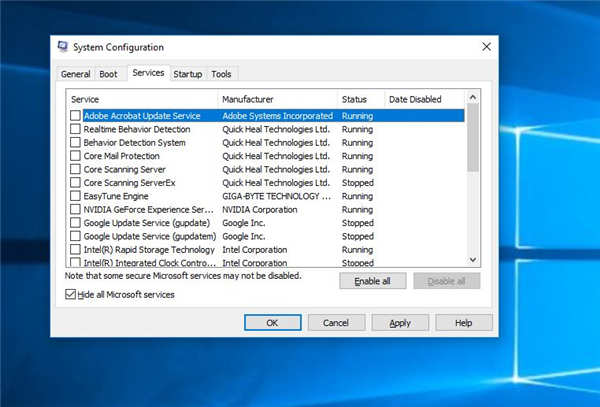
• 接下来,转到“启动”选项卡并单击“打开任务管理器”链接。
• 在任务管理器的启动选项卡上,选择每个启动项并单击禁用按钮。
• 这就是全部单击应用并重新启动窗口以检查错误是否仍然存在。
如果执行干净启动修复了 Windows 10 中的 explorer.exe 未知硬错误,那么您应该一一启用所有服务以确定哪个是真正的罪魁祸首。
? 运行检查磁盘以检测磁盘错误
再次运行 chkdsk 命令以检查并确保它不是由于硬盘驱动器错误造成的。这对于 sihost.exe 和 ctfmon.exe 未知硬错误尤其常见。让我们运行 chkdsk 并添加额外的参数来强制 chkdsk 检查磁盘驱动器错误并修复它们。
• 在开始菜单搜索中键入 cmd,
• 右键单击命令提示符并选择以管理员身份运行。
• 在此处键入命令chkdsk C: /f /r 并按Enter。
这里 chkdsk 命令代表检查磁盘错误。C 是安装 Windows 的驱动器号。"/f" 参数告诉 CHKDSK 修复它发现的任何错误;“/r” 告诉它定位驱动器上的坏扇区并恢复可读信息
当命令返回响应时,它会告诉您 chkdsk 无法运行,因为该卷正在被另一个进程使用。
• 键入 Y 以安排在下次重新启动时检查此卷。
• 重新启动电脑以运行 chkdsk。
• Check Disk Now 实用程序将扫描硬盘以查找任何可能的错误,然后它会自动修复它发现的任何错误。
?更新显卡驱动
如果安装的设备驱动程序过时、损坏或与当前的 Windows 版本不兼容,这将导致未知硬错误。特别是如果您在玩游戏时遇到此错误,则主要是由过时的显示驱动程序引起的。
使用 devmgmt.msc 打开设备管理器,
这将显示所有已安装设备驱动程序的列表。
检查是否有带黄色感叹号的驱动
尝试更新或重新安装驱动程序。通过从设备管理器中卸载当前安装的驱动程序,专门重新安装显示驱动程序。访问您的设备制造商的网站(对于笔记本电脑用户,戴尔、惠普、联想、华硕等,或者如果您使用的是台式电脑,请访问主板制造商的网站)以下载并安装最新的显示驱动程序。重新启动 Windows 并检查是否有更多未知的硬错误。
此外,如果问题是在最近的 Windows 10 版本 21H1 升级后开始的,请尝试将 Windows 回滚到以前的版本选项。如果没有回滚选项,请使用系统还原功能将更改恢复到以前的工作状态。这主要解决了问题。

